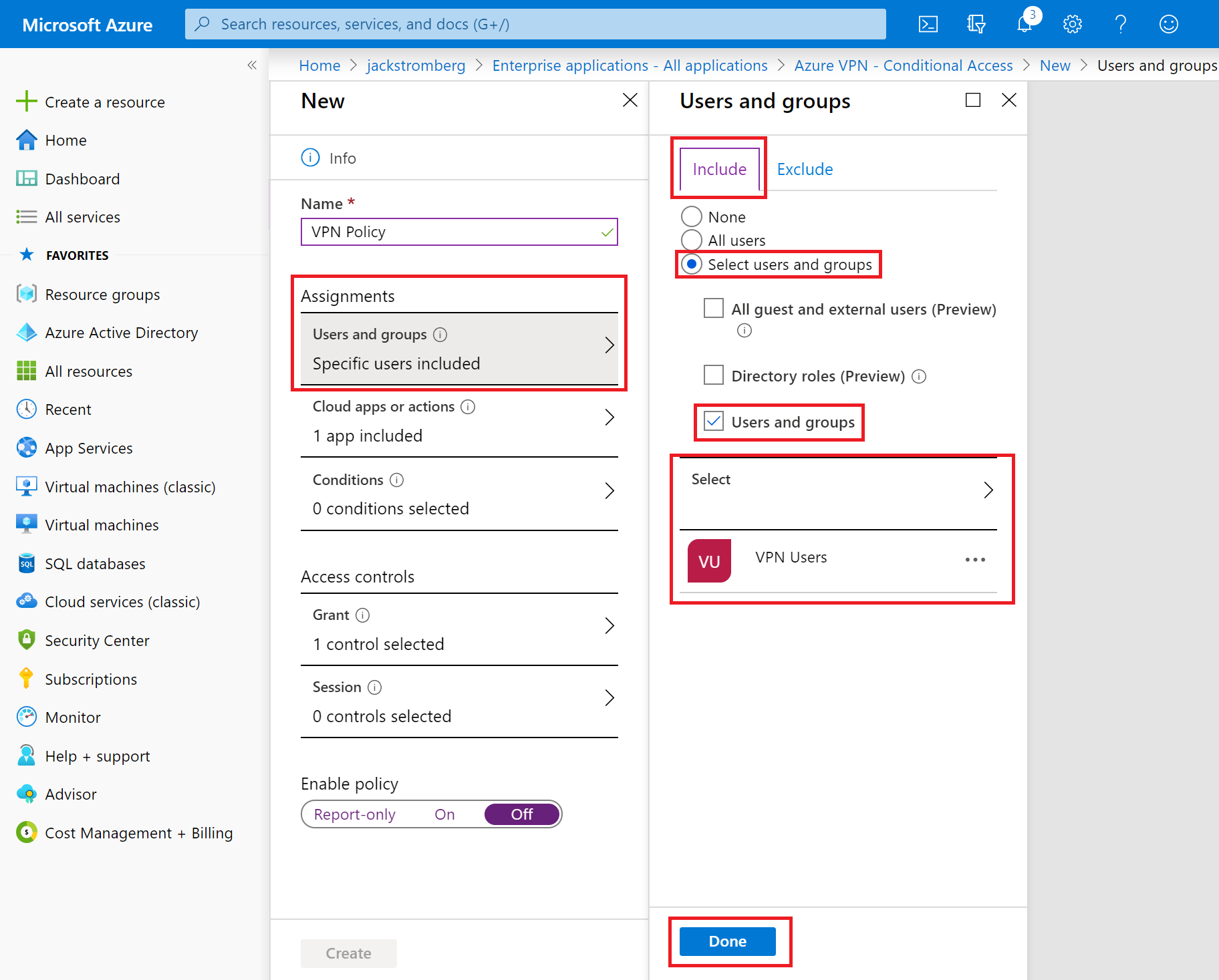Habilitar a autenticação multifator (MFA) para VPN P2S - Autenticação do Microsoft Entra ID
Se desejar que os usuários sejam solicitados a fornecer um segundo fator de autenticação antes de conceder o acesso, você pode configurar a autenticação multifator (MFA) do Microsoft Entra. Você pode configurar o MFA por usuário ou pode aproveitar o MFA via Acesso condicional.
- O MFA por usuário pode ser habilitado sem custo adicional. Quando você habilita a MFA por usuário, o usuário é solicitado para autenticação de segundo fator em todos os aplicativos vinculados ao locatário do Microsoft Entra. Consulte a Opção 1 para ver as etapas.
- O Acesso Condicional permite um controle mais refinado sobre como um segundo fator deve ser realizado. Ele pode permitir a atribuição da MFA apenas à VPN e excluir outros aplicativos vinculados ao locatário do Microsoft Entra. Consulte a Opção 2 para as etapas de configuração. Para mais informações sobre Acesso Condicional, confira O que é Acesso Condicional?
Habilitar autenticação
- Navegue até Microsoft Entra ID -> Aplicativos empresariais -> Todos os aplicativos.
- Na página Aplicativos empresariais – Todos os aplicativos, selecione Azure VPN.
Definir configurações de conexão
Na página Azure VPN - Propriedades, defina as configurações de entrada.
- Definir Habilitar para os usuários entrarem? para Sim. Esta configuração permite que todos os usuários no locatário do AD se conectem à VPN com êxito.
- Definir Atribuição de usuário necessária? para Sim se você quiser limitar a entrada somente a usuários que têm permissões para a VPN do Azure.
- Salve suas alterações.
Opção 1 - Acesso por usuário
Abrir a página MFA
- Entre no portal do Azure.
- Navegue até Microsoft Entra ID -> Usuários.
- Na página Usuários - Todos os usuários, selecione MFA por usuário para abrir a página Autenticação multifator por usuário.
Selecionar usuários
- Na página Autenticação multifator, selecione os usuários para os quais deseja habilitar a MFA.
- Selecione Habilitar MFA.
Opção 2 - Acesso condicional
O Acesso condicional permite um controle de acesso refinado por aplicativo. Para utilizar o Acesso condicional, você deve ter o licenciamento Microsoft Entra ID P1 ou P2 ou superior aplicado aos usuários que estarão sujeitos às regras de Acesso Condicional. Para mais informações, confira O que é Acesso Condicional?
Acesse a página Microsoft Entra ID - Aplicativos empresariais - Todos os aplicativos e clique em VPN do Azure.
- Clique em Acesso condicional.
- Clique em Nova política para abrir o painel Novo.
No painel Novo, navegue até Atribuições -> Usuários e grupos. Na guia Usuários e grupos -> Incluir:
- Clique em Selecionar usuários e grupos.
- Clique em Usuários e grupos.
- Clique em Selecionar para selecionar um grupo ou conjunto de usuários a ser afetado pela MFA.
- Clique em Concluído.
No painel Novo, navegue até o painel Controles de acesso – > Concessão:
- Clique em Conceder acesso.
- Clique em Exibir autenticação multifator.
- Clique em Exigir todos os controles selecionados.
- Clique em Selecionar.
Na seção Habilitar política:
- Selecione Ativada.
- Clique em Criar para criar a política.
Próximas etapas
Para se conectar à rede virtual, você deve criar e configurar um perfil de cliente VPN. Consulte Configurar a autenticação do Microsoft Entra para conexão ponto a site com o Azure.